در این مقاله شما را با نحوه استفاده از هوش مصنوعی ChatGPT در مایکروسافت ورد آشنا میکنیم. خودکارشدن کارها از جمله ایجاد سند در ورد قطعاً میتواند به بهبود بهرهوری منجر شود.
اتوماسیون یا خودکار شدن فرآیندها باعث افزایش بهرهوری و کارایی در کارها میشود. مایکروسافت ورد، که همه ماها با آن آشنا هستیم نرم افزاری بسیار فراگیر بوده و چندین دهه است به یکی از ابزارهای اصلی برای ایجاد اسناد تبدیل شده است. در این مقاله به بررسی و آموزش ایجاد خودکار سند با قدرت هوش مصنوعی میپردازیم.
خبر خوش اینکه امکان استفاده از هوش مصنوعی ChatGPT در مایکروسافت ورد فراهم است. به لطف وجود یک افزونه کاربردی، میتوانید هوش مصنوعی ChatGPT را در مایکروسافت ورد ادغام کرده و با استفاده از آن فرآیند ایجاد سند خود را کارآمدتر و مؤثرتر سازید.
آموزش استفاده از هوش مصنوعی ChatGPT در مایکروسافت ورد
نحوه نصب افزونه ChatGPT در ورد
از آنجایی که مایکروسافت کوپایلت (Microsoft Copilot) دستیار رسمی هوش مصنوعی مایکروسافت آفیس محسوب میشود، دلیل آنچنانی برای ادغام ChatGPT در برنامههای آفیس مانند ورد وجود ندارد. با این وجود، افزونه ChatGPT for Excel Word به شما این امکان را فراهم میکند از OpenAI API برای بهرهمندی درست از قابلیتهای ChatGPT در برنامه ورد خود استفاده کنید.
در ادامه نحوه نصب این افزونه برای بهره مندی از ChatGPT در ورد را بررسی میکنیم.
مرحله اول: ابتدا برنامه مایکروسافت ورد را باز کنید.
مرحله دوم: به تب Insert بروید.
مرحله سوم: روی Get Add-ins کلیک کنید تا وارد فروشگاه افزونههای مایکروسافت آفیس شوید.
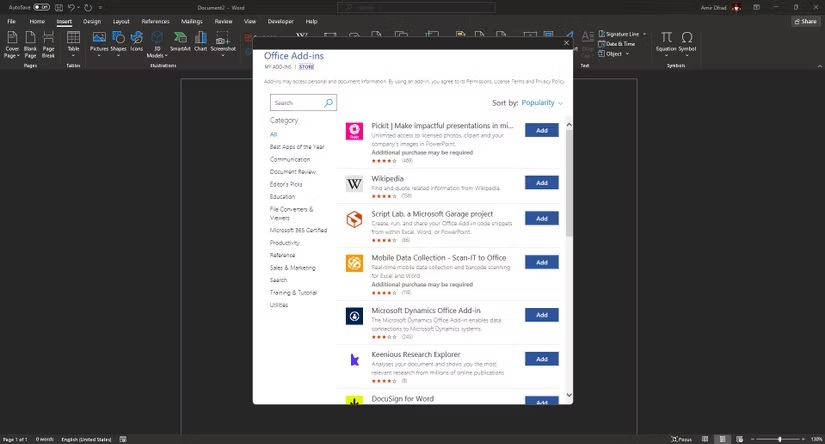
مرحله چهارم: ChatGPT را پیدا کنید.
مرحله پنجم: در این مرحله ChatGPT for Excel Word را پیدا کنید و برای نصب آن روی Add کلیک کنید.
مرحله ششم: روی Continue کلیک کنید تا مجوز و موافقتنامهها را بپذیرید.
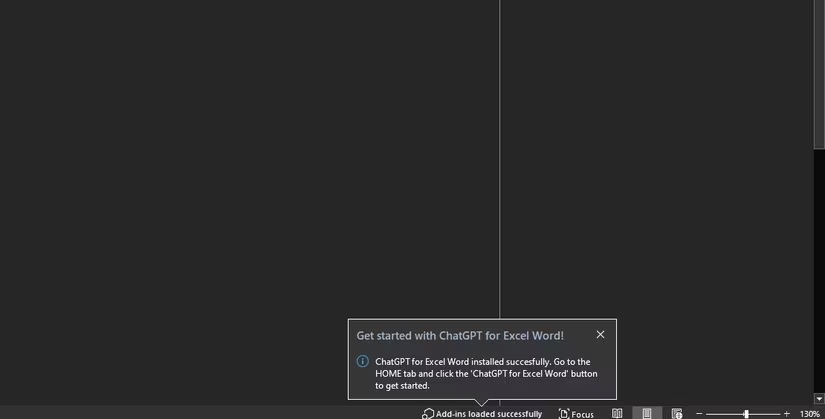
پس از اتمام نصب افزونه، در پایین سمت راست پیامی دریافت خواهید کرد مبنی بر اینکه میتوانید از تب Home به افزونه دسترسی داشته باشید.
نحوه ایجاد سند در ورد با ChatGPT
پس از نصب موفقیت آمیز افزونه ChatGPT، باید کلید OpenAI API خود را در اختیار آن قرار دهید. اگر کلید OpenAI API را ندارید، می توانید از وب سایت OpenAI یکی را برای خود ایجاد کنید.
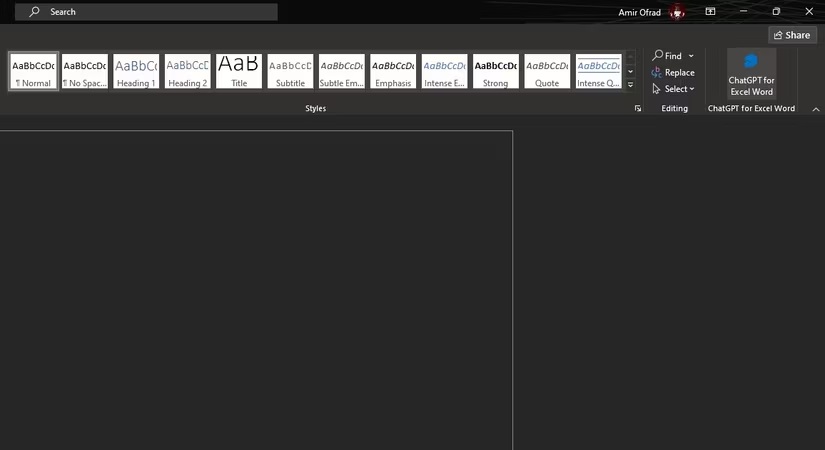
پس از وارد کردن کلید API، به تب Home بروید و ChatGPT for Excel Word در گوشه سمت راست انتخاب کنید. با این کار یک پنجره جانبی در سمت راست برایتان باز میشود.
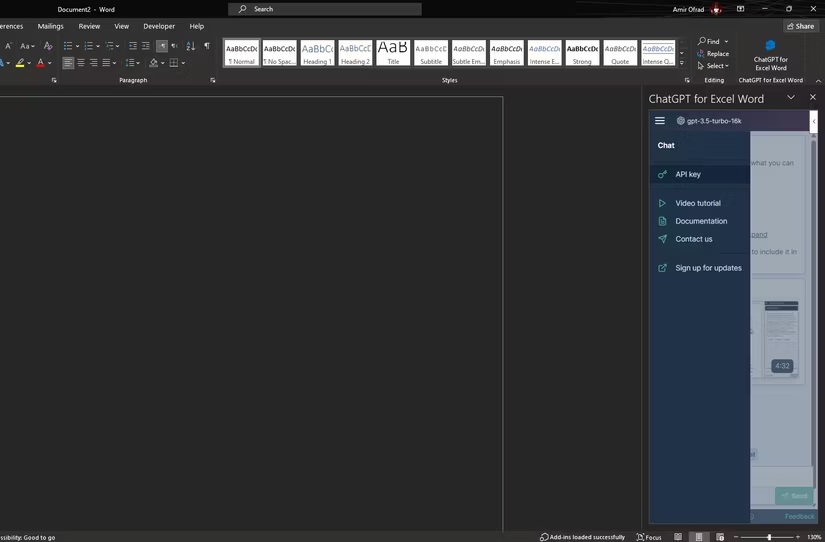
روی منوی همبرگر یا همان سه خط افقی کلیک کنید و کلید API را انتخاب کنید و API Key خود را وارد کنید و سپس روی Save API Key کلیک کنید. پس از دریافت چراغ سبز، میتوانید از ChatGPT در داخل ورد استفاده کنید.
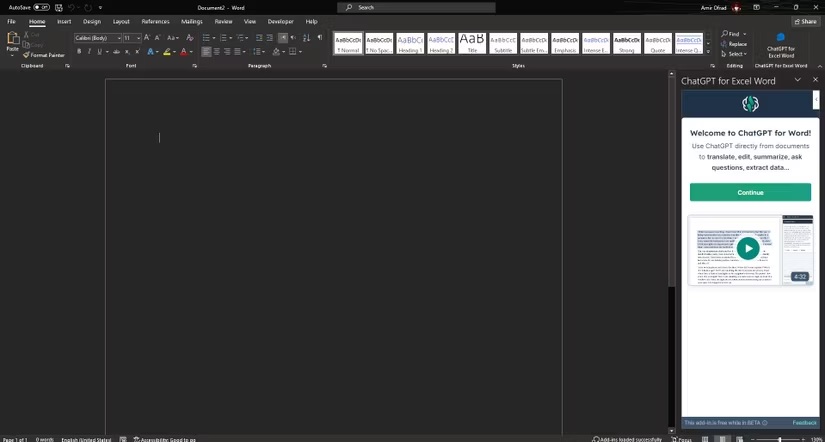
مهمترین مزیت افزونه ChatGPT این است که نه تنها تعداد دفعات بازدید شما از مرورگر را ذخیره میکند بلکه بر اساس context سند یا اسناد انتخابی عمل میکند. زمانی که افزونه باز است، بخشی از سند خود را هایلایت کنید، در کادر درخواست در افزونه پیامی مشاهده خواهید کرد که میگوید این افزونه از بخش انتخاب شده به عنوان context یا زمینه استفاده میکند. علاوه بر این، میتوانید با فشار دادن Ctrl + A روی صفحه کلید، کل سند را انتخاب کرده و به عنوان زمینه استفاده کنید.
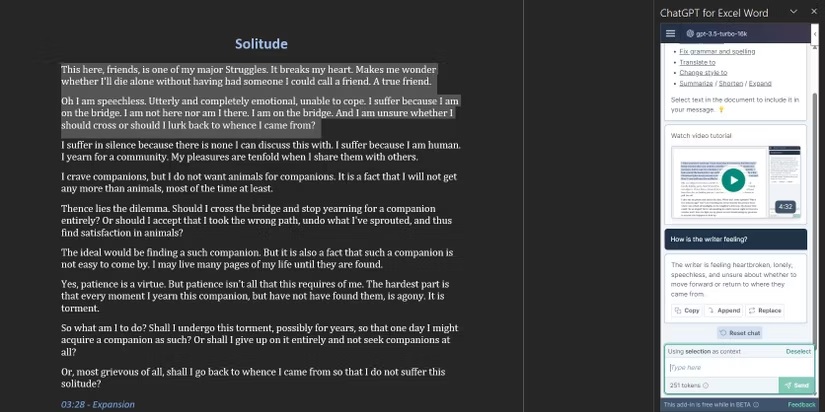
پس از انتخاب، یک دستور وارد کنید و روی Send کلیک کنید تا جادوی هوش مصنوعی را با چشمان خود مشاهد کنید. ChatGPT در ورد کاربردهای زیادی دارد که از جمله آنها میتوان به ترجمه، خلاصه کردن و بهبود متن در سند اشاره کرد. این هوش مصنوعی همچنین بر اساس زمینه انتخابی خود به سوالتان پاسخ میدهد.
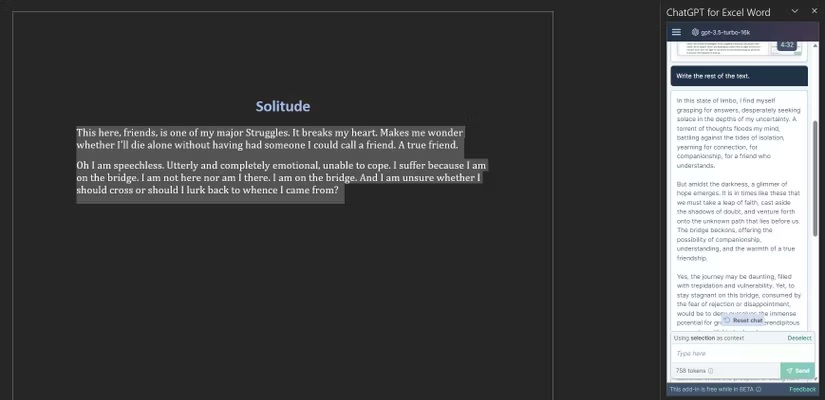
علاوه بر این، می توانید بخشی از متن را انتخاب کنید و از ChatGPT بخواهید که بقیه را برای شما نگارش کند. برای اینکه خروجی بهتری دریافت کنید، قبل از اینکه از ChatGPT بخواهید متن تولید کند، میتوانید به آن آموزش دهید مانند شما به نگارش بپردازد.
هنگامی که پاسخ درخواست خود را دریافت کردید، افزونه گزینههایی را در اختیار شما قرار میدهد که پاسخ را در زیر قسمت انتخابی جاسازی کنید (Embed) یا بخش انتخاب شده را با پاسخ ChatGPT جایگزین کنید (Replace).
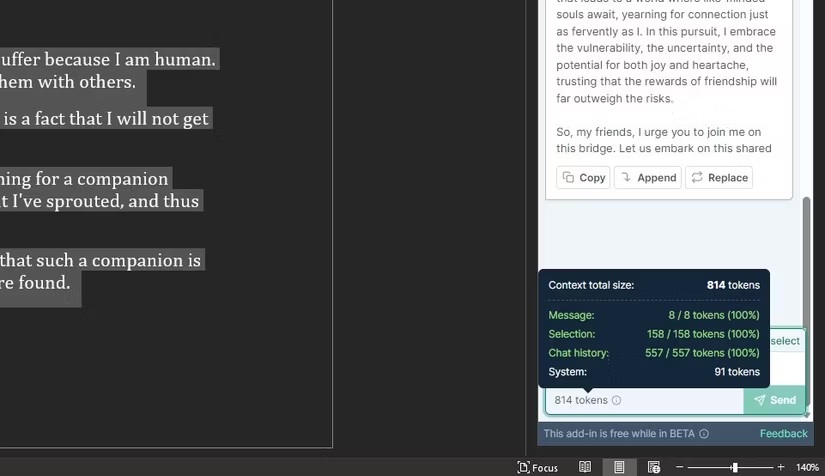
افزونه در زیر کادر درخواست شما نشان میدهد درخواست شما چه تعداد توکن هزینه دارد. ChatGPT از کل مکالمه به عنوان زمینه استفاده میکند، بنابراین حتماً مکالمه را بازنشانی کنید تا از حد مجاز توکن ChatGPT خود تجاوز نکنید.
نهایت استفاده از هوش مصنوعی ChatGPT در مایکروسافت ورد را ببرید
ادغام ChatGPT در مایکروسافت ورد دنیایی از امکانات را برای ایجاد خودکار اسناد بریتان باز میکند. با دنبال کردن مراحل سادهای که در این مقاله بیان کردیم، میتوانید از قدرت مدلهای زبان برای افزایش بهرهوری و کارایی خود در ورد استفاده کنید. این افزونه می تواند برای تمامی افراد اعم از دانشجویان، افراد حرفهای یا هرکسی که در ایجاد و نگارش سند به کمک نیاز دارد، یک تغییردهنده بازی تلقی شود.


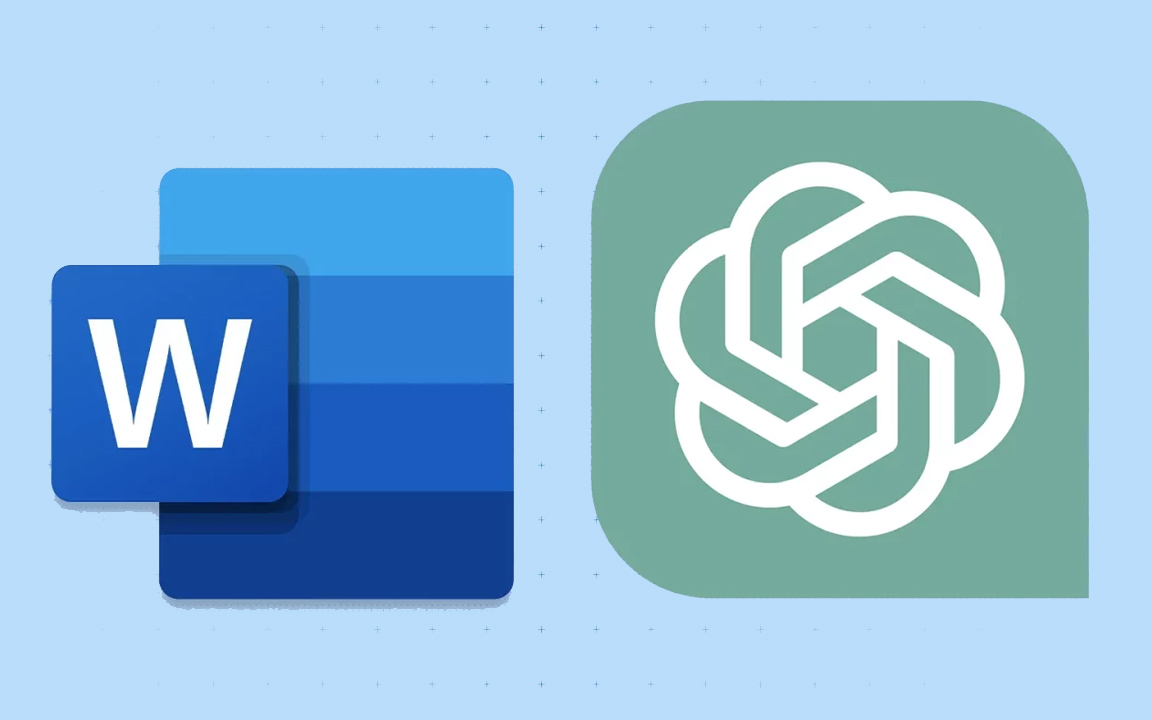


























دیدگاه ها